
Mac’teki Safari’de ziyaret ettiğiniz web sayfalarına geri dönme
Safari, kolayca dönebilmeniz için geçen bir yıl boyunca ziyaret ettiğiniz web sayfalarını hatırlar.
Ziyaret ettiğiniz sayfaları görme
Mac’inizdeki Safari uygulamasında ![]() aşağıdakilerden birini yapın:
aşağıdakilerden birini yapın:
Şu anki pencerede veya sekmede ziyaret ettiğiniz sayfaları görün: Araç çubuğunda Geri düğmesini
 ya da İleri düğmesini
ya da İleri düğmesini  tıklayın (veya Touch Bar’ı kullanın).
tıklayın (veya Touch Bar’ı kullanın). Ayrıca belirli bir sayfayı seçmek için Geri veya İleri düğmelerini tıklayıp basılı tutabilirsiniz. İzleme dörtgeniniz veya fareniz hareketleri destekliyorsa geçmişinizde sayfa sayfa ilerlemek için sola ve sağa doğru kaydırma hareketini yapın. İzleme dörtgeni ve fare hareketlerini kullanma konusuna bakın.
Son ziyaret edilen sayfaların daha uzun bir listesini görün: Geçmiş menüsünü tıklayın.
Tarayıcı geçmişinizdeki tüm web sayfalarını görün: Geçmiş > Tüm Geçmişi Göster’i seçin.
Yakın zamanda kapatılmış sayfaları görme
Mac’inizdeki Safari uygulamasında
 Geçmiş > Son Kapatılanlar’ı seçin.
Geçmiş > Son Kapatılanlar’ı seçin.Kapattığınız son sekmeyi veya pencereyi yeniden açmak için Geçmiş > Son Kapatılan Sekmeyi Yeniden Aç’ı veya Geçmiş > Son Kapatılan Pencereyi Yeniden Aç’ı da seçebilir veya Son Oturumdaki Tüm Pencereleri Yeniden Aç komutunu kullanabilirsiniz.
Okuma Listenizdeki sayfaları ziyaret etme
Mac’inizdeki Safari uygulamasında
 araç çubuğundaki Kenar çubuğu düğmesini
araç çubuğundaki Kenar çubuğu düğmesini  tıklayın.
tıklayın.Okuma Listesini
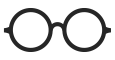 tıklayın.
tıklayın.
Okuma listesi tutma konusuna bakın.
Safari, iCloud tercihlerinde Safari'nin açık olduğu iPhone’nuzda, iPad’inizde, iPod touch’ınızda ve Mac bilgisayarlarınızda tarama geçmişinizin aynı olmasını sağlamak için iCloud'u kullanır. iPhone, iPad veya iPod touch aygıtınızda Ayarlar > [adınız] > iCloud’a gidin, ardından Safari’nin açık olduğundan emin olun. Mac’iniz bir yıla kadar, bazı iPhone, iPad ve iPod touch modelleri ise bir aya kadar tarama geçmişi tutabilir. Mac’inizin geçmiş öğelerini silme sıklığını değiştirmek için Safari’de Genel tercihleri değiştirme konusuna bakın.